小白浏览器怎么设置开启自动更新功能
发布时间:2023-02-11 17:03 来源:浏览器之家
小白浏览器怎么设置开启自动更新功能?我们在使用小白浏览器的时候,想要设置开启自动更新功能,应该如何开启呢,小编下面整理下!浏览器在一直不断的更新完善功能,但是有需要我们自己更新,比较麻烦,这种情况我们可以设置开启自动更新这样更加方便,小编下面整理了小白浏览器设置开启自动更新功能操作,不会的话跟着我一起往下看看!
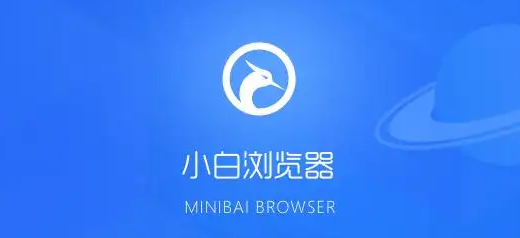
小白浏览器设置开启自动更新功能操作
1、打开小白浏览器,点击右上方浏览器图标,然后点击【设置】按钮,如图所示;
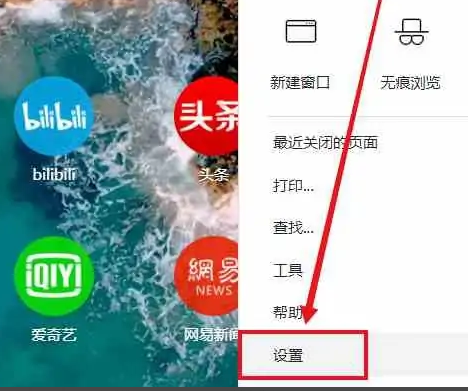
2、在设置界面中,点击左侧【高级选项】按钮,如下图所示;
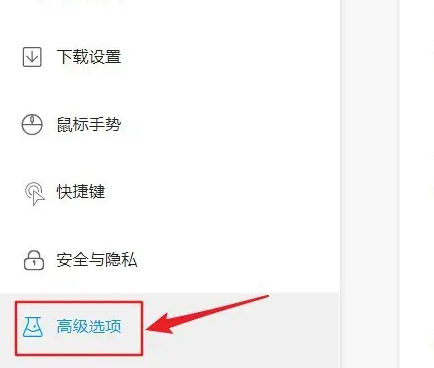
3、在高级选项页面中,点击【开启自动更新】按钮即可,如图所示。
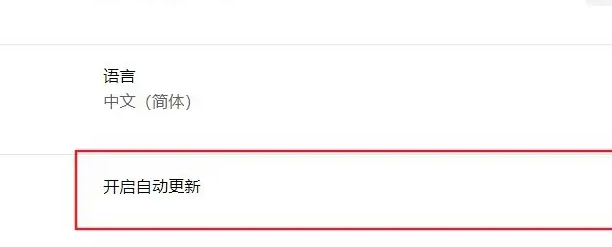
以上就是【小白浏览器怎么设置开启自动更新功能-小白浏览器设置开启自动更新功能操作】全部内容了,更多精彩教程尽在浏览器之家
 下载
下载
相关下载
相关资讯
